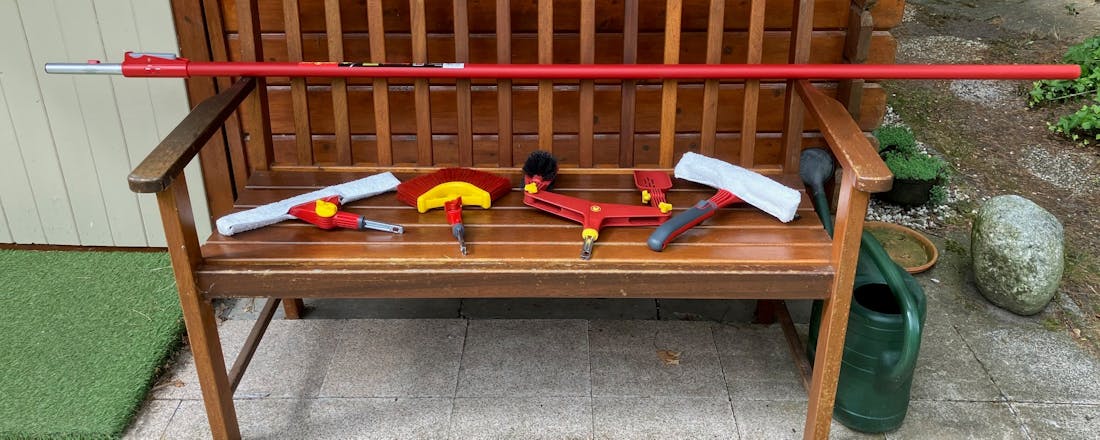Wat is Android Auto en hoe gebruik je het autosysteem?
Met Android Auto is het mogelijk op een veilige manier je smartphone te gebruiken in de auto. Je bedient veel functies, zoals navigatie of het versturen van een bericht, via het infotainmentsysteem van je auto, zodat je je optimaal kunt concentreren op wat er op de weg gebeurt.
In dit artikel nemen we Android Auto uitgebreid onder de loep. Het systeem is immers aanwezig op heel veel auto’s en smartphones en kan bovendien een waardevolle toevoeging zijn. Daarom kijken we in dit artikel naar…
- Wat Android Auto precies is en kan…
- Hoe je er als gebruiker aan komt en wat de minimale eisen zijn…
- En hoe je het systeem gemakkelijk zelf installeert en uitschakelt.
Ook interessant: De beste apps voor Android Auto
In de basis is Android Auto een minimalistische versie van het Android-besturingssysteem, bedoeld voor het infotainmentsysteem van je (redelijk moderne) auto. De informatie wordt weergegeven op het scherm dat in je dashboard zit. Deze Android-versie heeft een gemakkelijke bediening en zo min mogelijk afleiding, zodat je je ogen op de weg kunt houden. Je kunt alle belangrijke informatie snel zien door kort op het scherm te kijken, net zoals je bij een navigatiesysteem zou doen. Bediening gaat via de knoppen op het stuur, het touchscreen of via de ontzettend veilige stemcommando’s.
Dit kun je met Android Auto doen
Omdat de basis van Android Auto je eigen smartphone is, krijg je ook toegang tot een groot deel van de apps die daarop staan. Neem bijvoorbeeld WhatsApp: wanneer er een bericht binnenkomt, dan verschijnt die in het notificatieoverzicht. Wanneer je dan niet aan het rijden bent, kun je ze snel en gemakkelijk even doornemen. De Google Assistent kan ze zelfs voor je voorlezen als je dat wil en je helpen met het geven van antwoord. Dat werkt allemaal via stemcommando’s; je hoeft dus geen scherm aan te raken. Ook is het mogelijk iemand te bellen via het Android Auto-systeem.
Een groot voordeel van het Android Auto-systeem is het gebruik van navigatie-apps. Soms kan het zijn dat het navigatiesysteem van je auto achterhaald is, en je daardoor rijdt op kaarten die wegen missen of afwijkende routes aanbevelen. Met Auto bepaal je zelf welke app je wil gebruiken en dankzij de verbinding met je smartphone is die altijd up-to-date en voorzien van je persoonlijke instellingen. Je kunt ook een agenda-app koppelen en snel navigeren naar de locatie die je hebt opgeslagen binnen een afspraak of aan Google vragen waar het dichtstbijzijnde benzinestation is.
Een andere pilaar van de Android Auto-ervaring is het entertainmentonderdeel. Zo kun je naar je favoriete muziek luisteren, binnen een zelf uitgekozen app. De standaardoptie is YouTube Music, maar je kunt ook naar lokaal opgeslagen nummers luisteren of diensten als Spotify instellen als standaardspeler. Naast muziek is er ondersteuning voor podcasts en tot slot luisterboeken. Zo kun je aan Google vragen of die een specifiek boek wil voorlezen en wanneer je de juiste apps en/of abonnementen hebt, dan kun je tijdens het autorijden voorgelezen worden.
Weerinformatie Android Auto laat ook een weerkaart zien, zodat je weet hoe het daarmee gesteld is onderweg. Dat kan handig zijn wanneer je een lange reis gaat maken. Je bepaalt zelf welke informatie Android Auto laat zien en kunt ook bijvoorbeeld nog een donkere modus instellen.
©PXimport
Android Auto-eisen en usb-kabels
Voordat je gebruik kunt maken van Android Auto, moet je wel aan de minimale eisen voldoen. Dat geldt voor je auto, maar ook voor je smartphone. Wanneer je een Android-toestel met versie 10 of hoger hebt, dan zit de software standaard ingebakken. Je hoeft hier dus geen aparte app voor te downloaden. Als je de app niet in je app-lade of overzicht ziet staan, dan bereik je hem door naar Instellingen > Apps te gaan; daar moet die in het overzicht staan. Maak je gebruik van Android Go? Dan vis je helaas achter het net. Dit heb je nodig om gebruik te kunnen maken van Android Auto:
Een Android-smartphone met minimaal Android 8.0 (Oreo) en een actief mobiel abonnement.
Een auto die het systeem ondersteunt (hier check je of je auto compatibel is).
Een usb-kabel van hoge kwaliteit (die voldoet aan de USB-IF-standaard).
Niet elke usb-kabel werkt met elke telefoon of auto. Om er zeker van te zijn dat de verbinding bedraad werkt tussen de smartphone en het voertuig, kun je het best de kabel gebruiken die je bij je smartphone kreeg. Maar ook hier staat een belangrijke kanttekening bij. Want misschien is dat een usb-c-naar-usb-c-kabel, terwijl jouw auto een usb-a-aansluiting heeft. In dat geval dien je een usb-kabel te vinden die in de afgelopen twee jaar van een certificaat voorzien is. Je behaalt de beste resultaten met kabels van een meter, maar het systeem werkt ook met kabels tot twee meter.
Usb-kabel checken Binnen de Android Auto-app is er een onderdeel genaamd USB Startup Diagnostics. Daarmee kun je direct controleren of de gebruikte usb-kabel geschikt is voor een stabiele verbinding. De tool checkt of de kabel genoeg data over kan brengen en of beide usb-poorten wel geschikt zijn.
Jij belt toch ook handsfree in de wagen?
Anders is het hoog tijd voor een carkit!Wil je Android Auto draadloos gebruiken? Dan kleven andere voorwaarden aan. Je hebt daarvoor een actief mobiel internetabonnement nodig, evenals een smartphone van ondersteuning voor 5GHz-wifi. Je smartphone moet minimaal Android 11 ondersteunen (al werken Google- en Samsung-smartphones ook met Android 10 aan boord) en je moet zeker weten dat je auto hier ondersteuning voor aanbiedt hier check je of je auto compatibel is). Mocht je ergens over twijfelen, dan kun je contact opnemen met de fabrikant van de auto en de smartphone voor aanvullende informatie.
©PXimport
Android Auto installeren
Wanneer je zeker weet dat je aan alle voorwaarden voldoet, dan kunnen we kijken naar hoe je Android Auto installeert en in gebruik neemt. We beginnen met de bedrade optie, omdat die het simpelst is. Aangezien dit de eerste keer is dat je Android Auto gebruikt, is het van belang dat de auto stilstaat en in de P-stand staat. Het instellen kost een paar minuten.
Pak de juiste usb-kabel erbij en stop de ene kant in de usb-poort van de auto en de andere kant in de smartphone.
Het kan zijn dat de Android-smartphone vraagt of je de Android Auto-app wil downloaden of updaten; geef aan dat je dit wilt.
In beeld verschijnen nu enkele simpele instructies. Het kan zijn dat je toestemmingen moet verlenen tot een aantal onderdelen van je smartphone; zonder die toestemmingen werkt de verbinding helaas niet. Volg de instructies op om het proces te voltooien. Wanneer de verbinding geslaagd is, dan gaat de bluetoothverbinding automatisch aan.
Dan is het nu tijd om Android Auto aan te zetten. Selecteer de Android Auto-optie op het scherm in het dashboard. Volg wederom de instructies op die in beeld verschijnen.
Android Auto draadloos gebruiken
Wil je Android Auto liever draadloos gebruiken? Ook dan moet je de bovenstaande stappen volgen. Maar niet voordat je de smartphone en auto via bluetooth aan elkaar verbonden hebt. Doe dat dus eerst voordat je de kabel erbij pakt. Voor een optimale installatie houd je zowel bluetooth, wifi als locatiediensten ingeschakeld. Verder is het de bedoeling dat de auto aan- en stilstaat en in de P-stand staat. Na het installeren kan het een tijdje duren voordat de draadloze verbinding tot stand gekomen is. Geef het systeem even de tijd of start Android Auto mettertijd handmatig op.
©Roman - stock.adobe.com
Android Auto loskoppelen en uitschakelen
Wanneer je de smartphone wil loskoppelen van Android Auto, dan ga je als volgt te werk. Gebruikers die de verbinding via een usb-kabel regelen, trekken die kabel simpelweg uit hun smartphones. Je kunt de kabel daarna gewoon in de usb-poort van je auto laten zitten. Maak je gebruik van een draadloze verbinding? Dan regel je dit via het notificatieoverzicht van je smartphone. Daar staat een banner met de melding waarmee je de rijdmodus kunt verlaten. Wanneer je daarop tikt, dan stopt Android Auto en kun je je smartphone weer gebruiken zoals je gewend bent.
Het kan zijn dat je Android Auto maar irritant vindt, wanneer het zich zomaar opdringt op het moment dat je je smartphone koppelt aan je dashboard. Sommige mensen doen dit om hun telefoons op te laden tijdens het rijden en willen helemaal geen Android Auto gebruiken. Dan is het zaak dat je het systeem uitschakelt of verwijdert van je smartphone. Android Auto verwijderen gaat als volgt. Ga naar Instellingen > Apps (& meldingen) > (Alle apps >) Android Auto. Op deze pagina zie je mogelijk de optie Verwijderen staan. Tik daarop om de app van je telefoon te halen.
Vaak is het niet mogelijk Android Auto te verwijderen van je smartphone. Wanneer je tegen die beperking aanloopt, dan beschik je minimaal Android 10 of Android 11. Dat is vervelend genoeg, maar met een extra handeling kun je Android Auto toch uitschakelen. Verwijderen is niet mogelijk, omdat het onderdeel is van het Android-systeem. Uitschakelen werkt zo: ga naar Instellingen > Apps (& meldingen) > (Alle apps >) Android Auto. Tik op de drie puntjes (bovenin) en selecteer Updates verwijderen. Dan tik je op de knop Gedwongen stoppen en Uitschakelen om de app te stoppen.
Mocht dit toch niet helpen, dan kunnen we nog één ding doen. Binnen de instellingen van Android Auto kun je voorkomen dat de app automatisch gestart wordt wanneer je de smartphone wil opladen tijdens het rijden. Ga daarvoor naar Instellingen > Apps (& meldingen) > (Alle apps >) Android Auto en druk op Extra instellingen in de app. Zoek Android Auto automatisch starten op (onder het kopje Algemeen) en tik daarop. Hij staat nu op Standaard (ingesteld door de auto), maar je wilt Indien gebruikt bij laatste rit selecteren. Helaas is er geen optie meer waarmee je Nooit kunt uitkiezen.